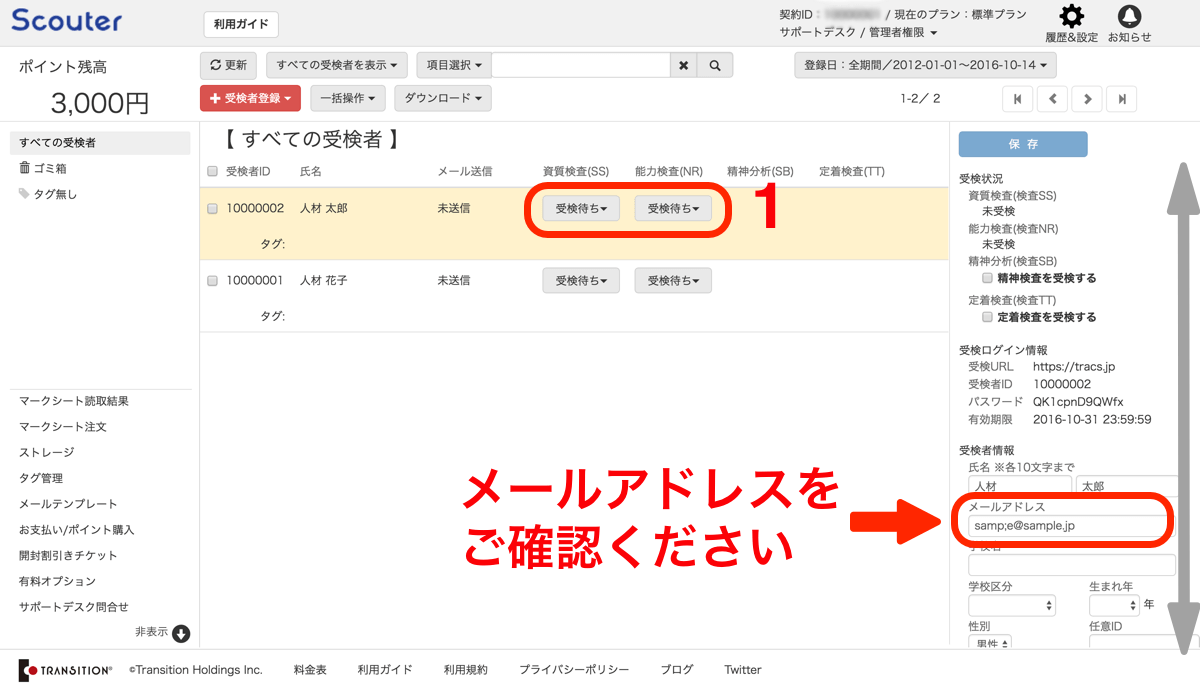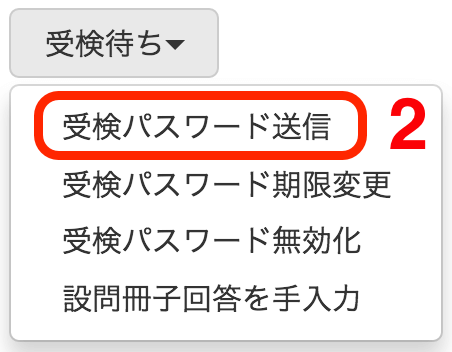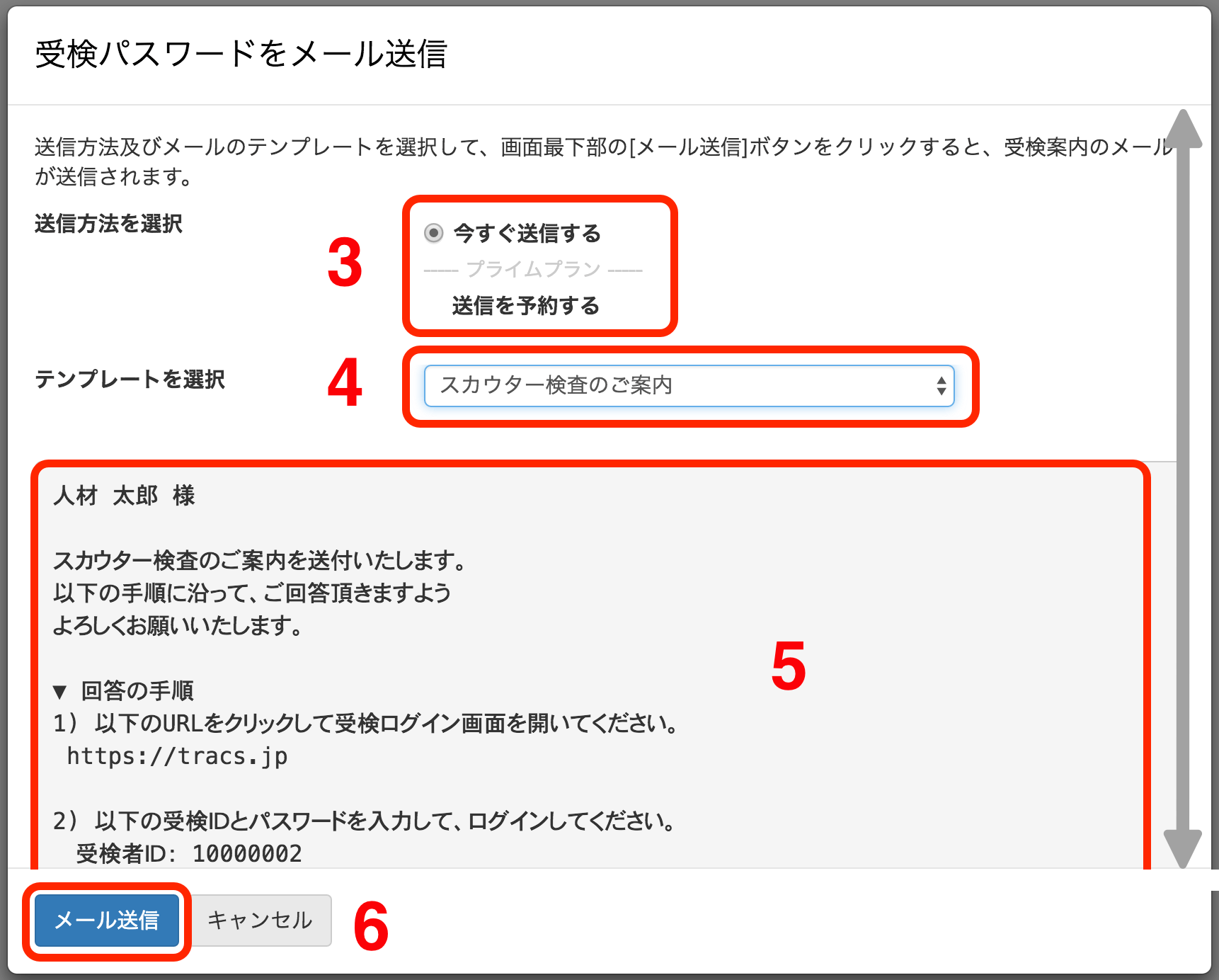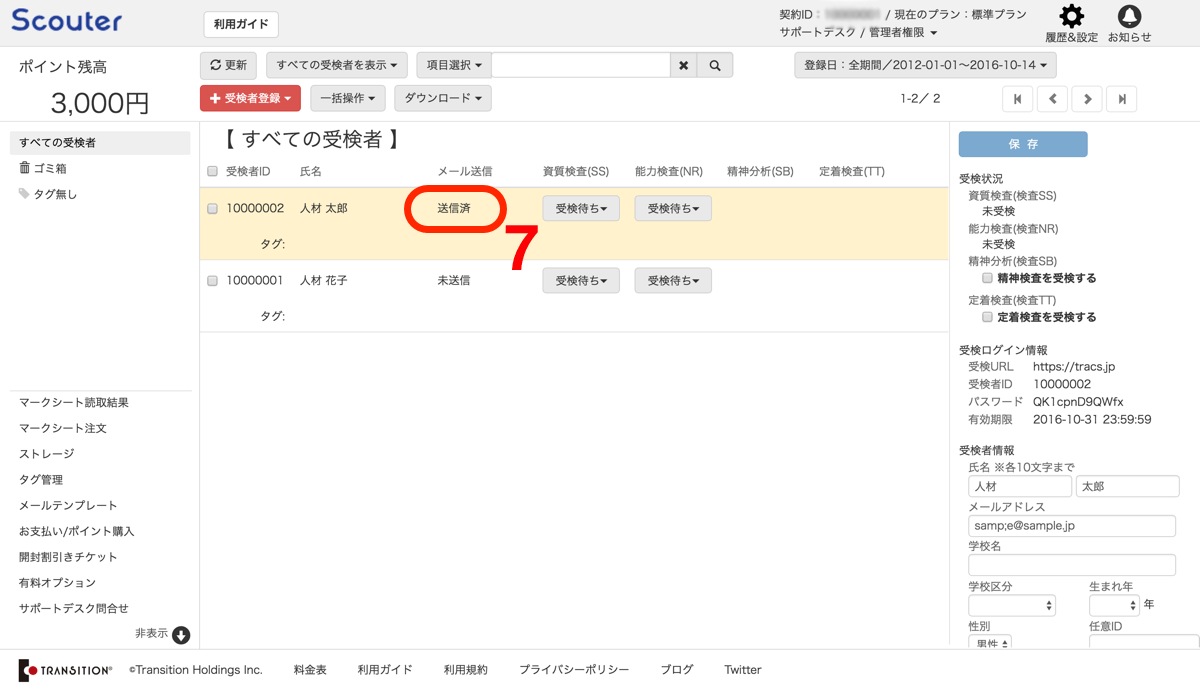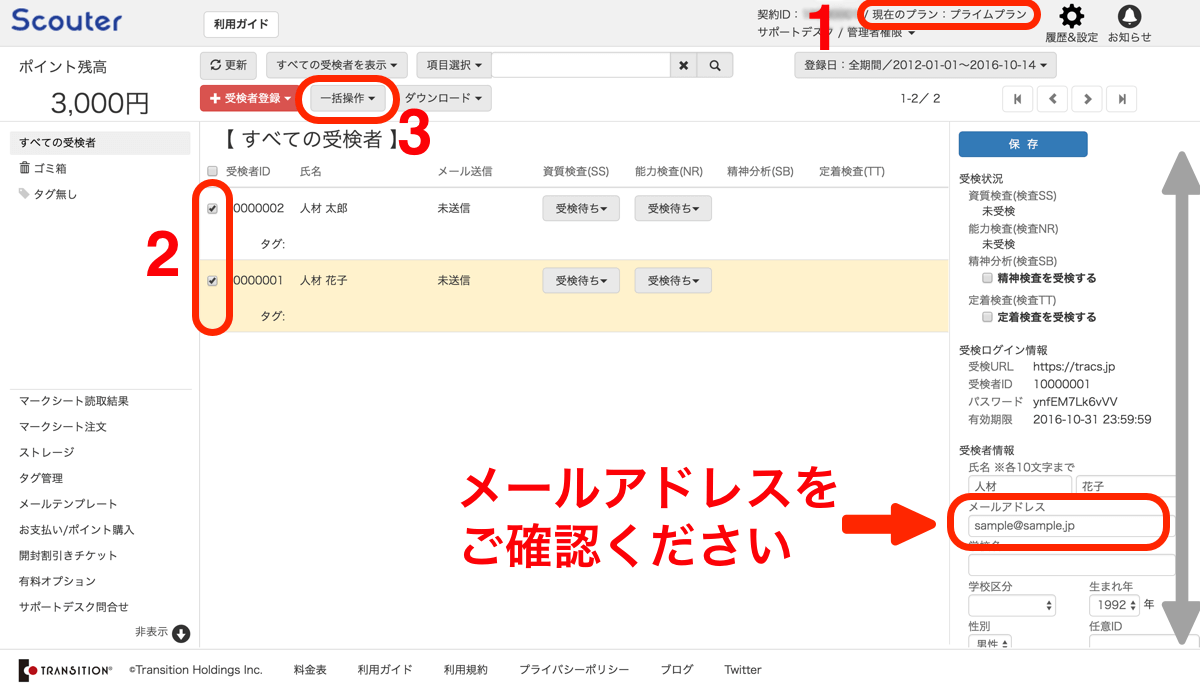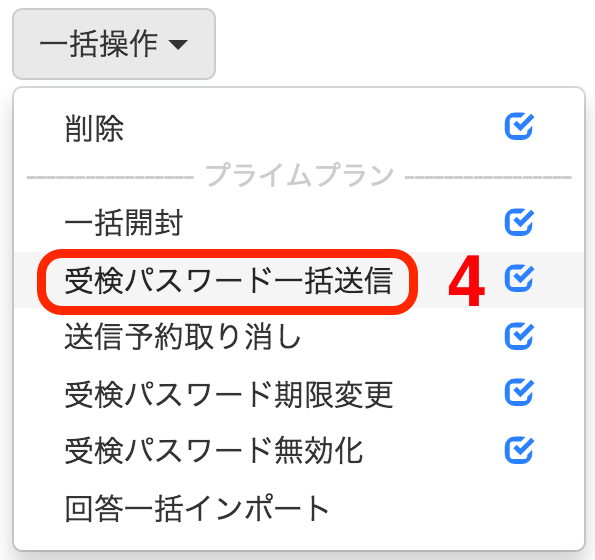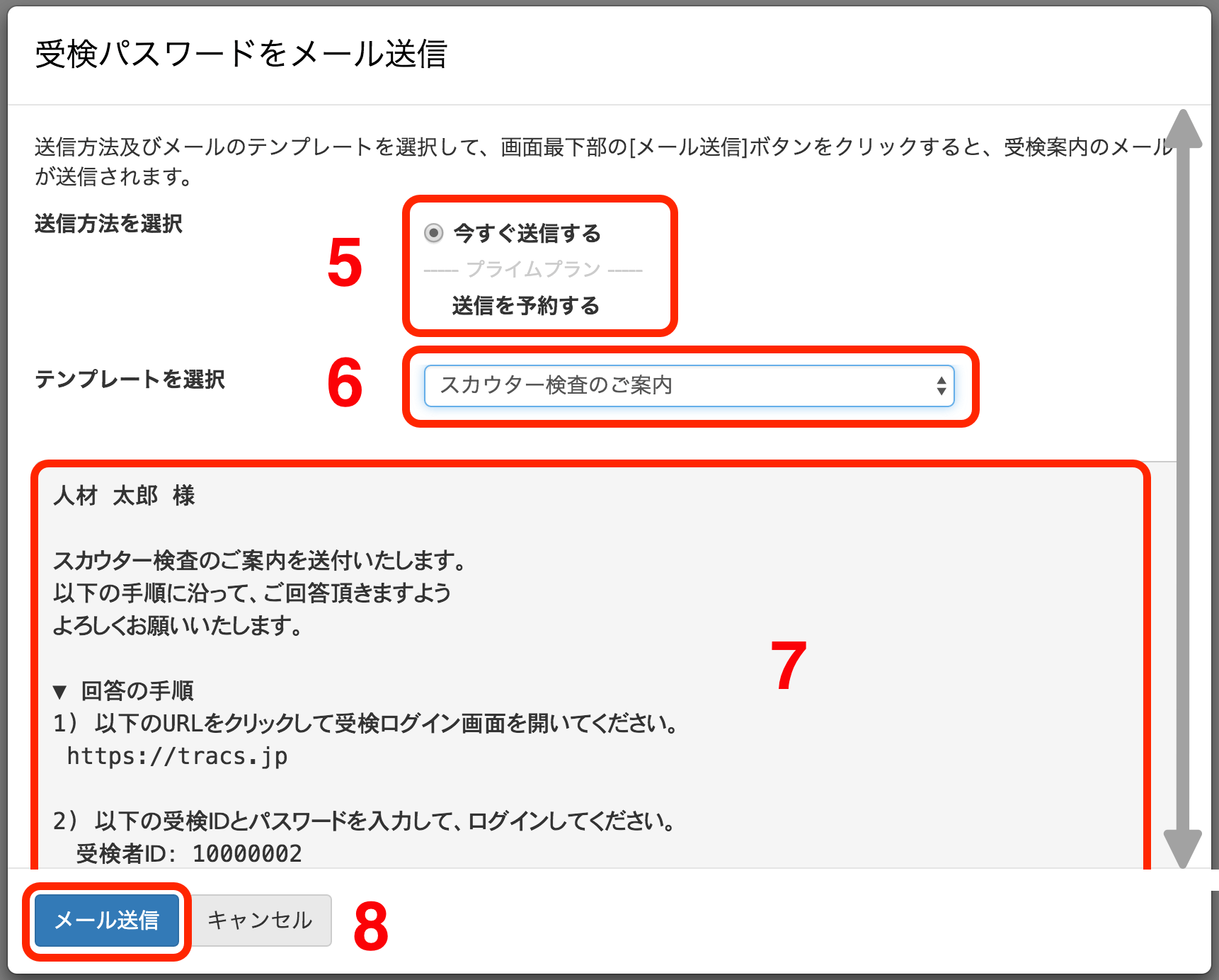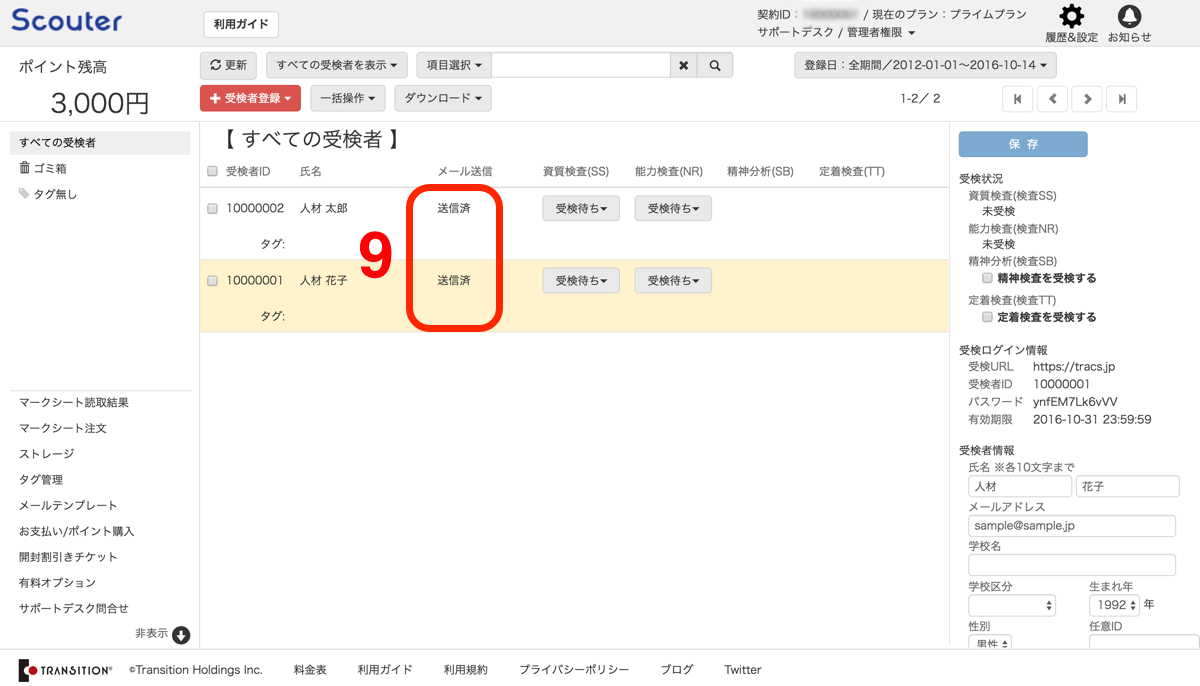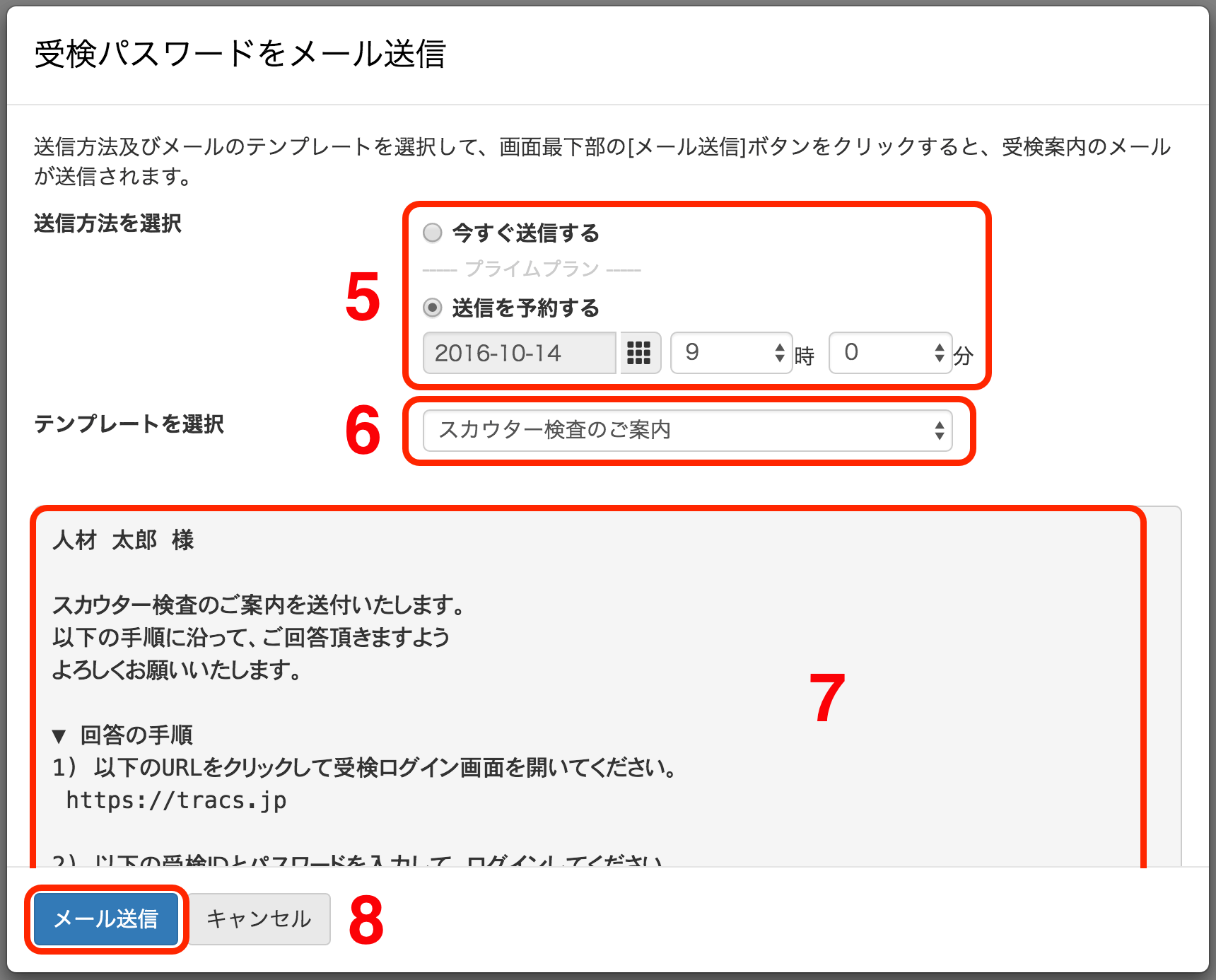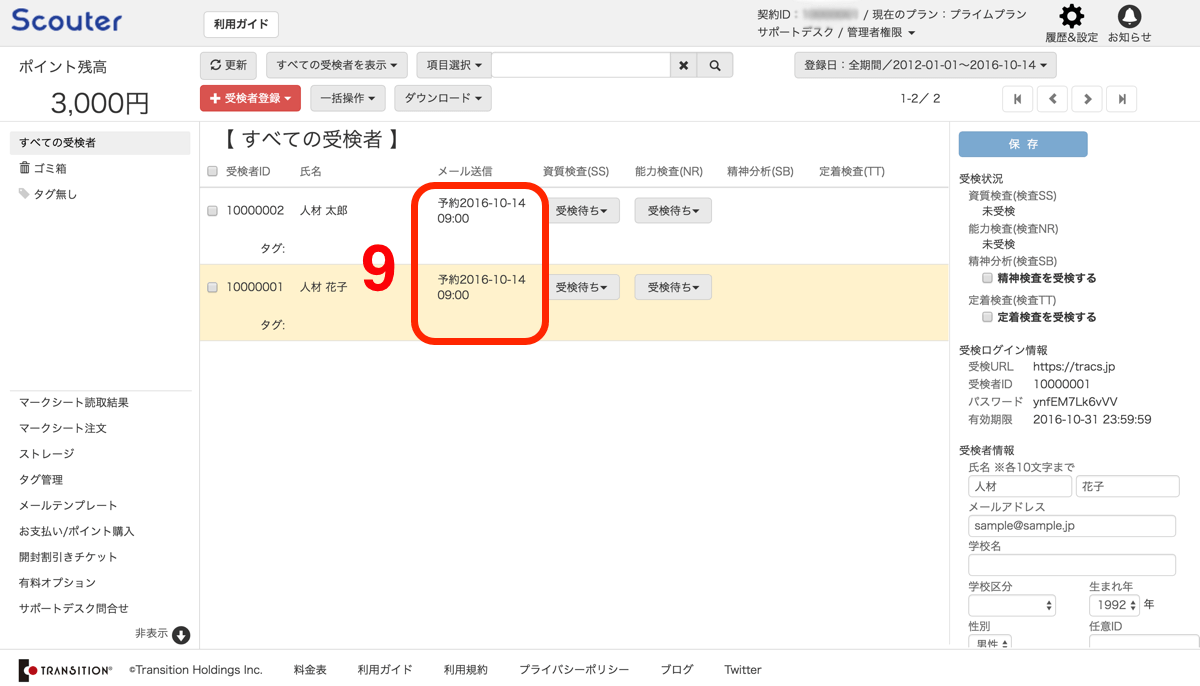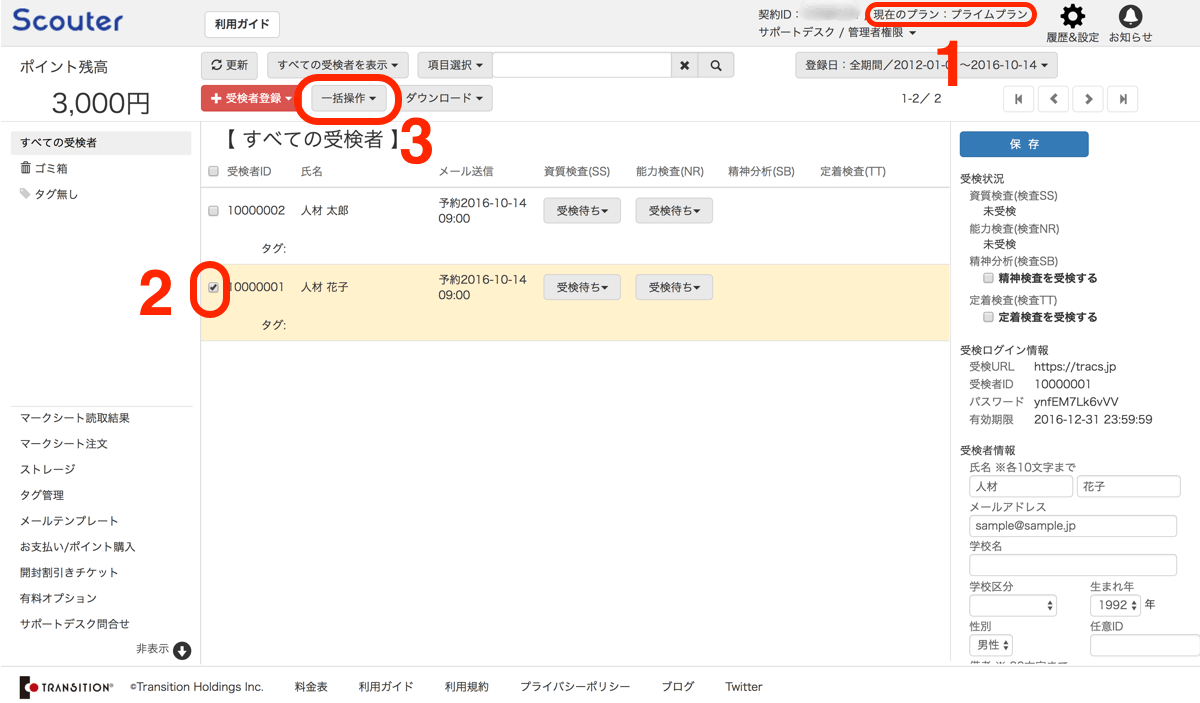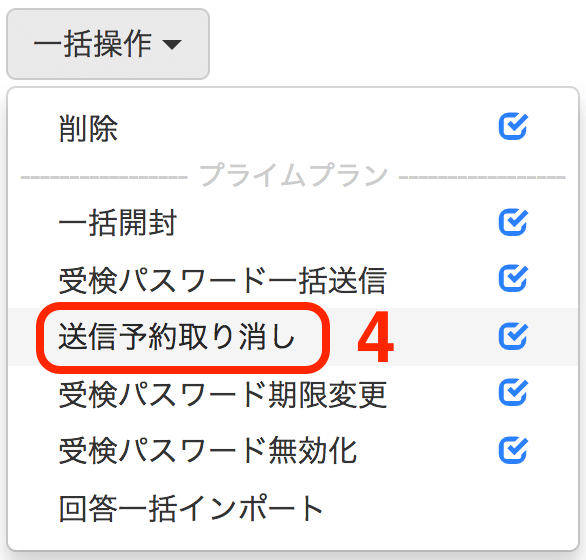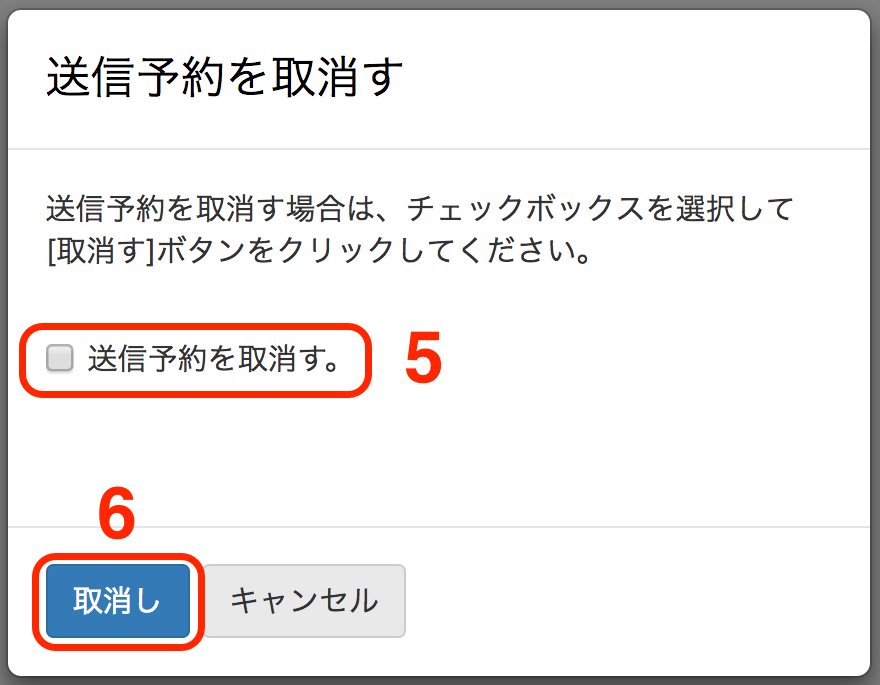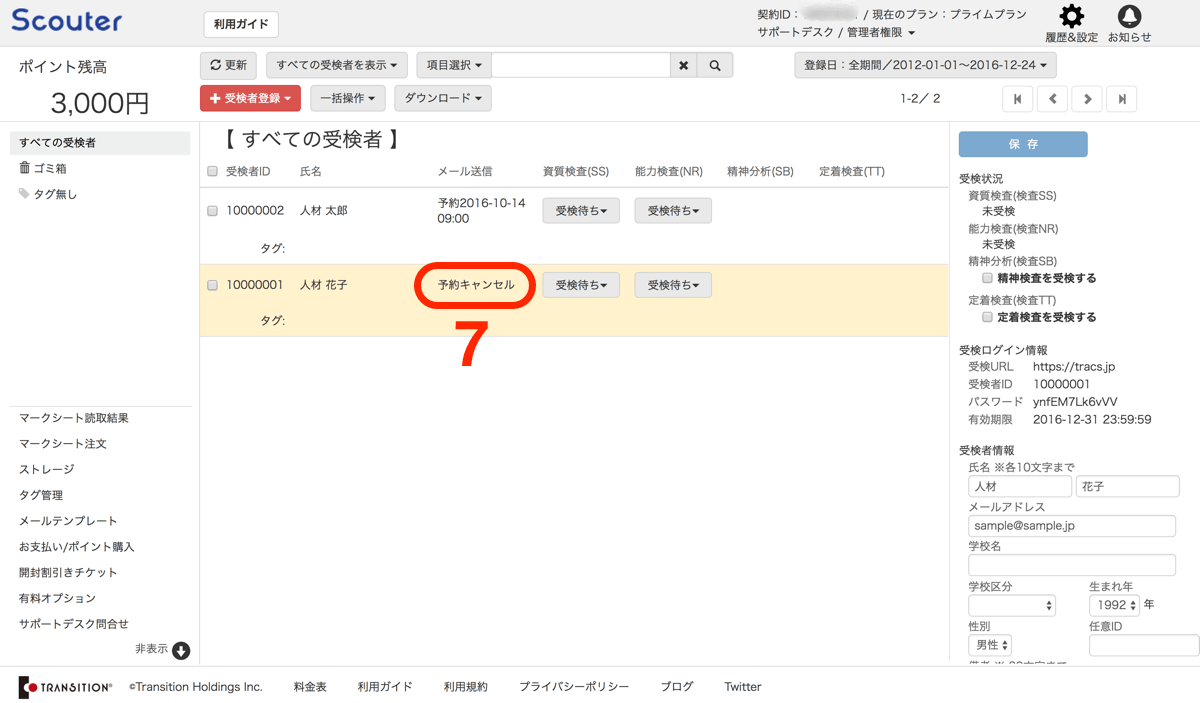受検案内メール送信
受検案内メール送信ステータス
| メール送信ステータス | 内容 |
|---|---|
| 送信不可 | 受検者のメールアドレスが未設定の為、受検案内メールの送信はできません。 | 未送信 | 受検者へ受検案内メールは、送信されていません。 |
| 送信済 | 受検者へ受検案内メールを送信しました。 |
|
予約YYYY-MM-DD hh:mm
プライム
|
受検者へ受検案内メールをYYYY-MM-DD hh:mmに送信致します。 |
| メール到達 プライム | 受検者のメールボックスに受検案内メールが到着しました。 |
| メール未達 プライム |
|
受検案内メールを送信する
受検者に受検ログイン情報を知らせる方法として、スカウター管理画面から受検案内メールを送信することができます。 管理画面から受検案内メールを送信する場合は、以下の手順となります。
- 1受検案内メール送信対象者の 受検待ち ボタンをクリックし、選択メニューを開く。
- 受検案内メール送信にあたっては、必ずメールアドレスの入力が必要です。
- メール送信前に、メールアドレスが正しく入力されているか確認ください。
- 3送信方法を選択する。
- 4送信したいメールのテンプレートを選択する。
- メールのテンプレートは、[メールテンプレート]画面で追加、編集、削除することができます。
- 5メールの文章が表示される。スクロールして全文をご確認ください。
- 6メール送信 をクリックすると、受検案内メールが送信されます。
- 7「送信済」になっている事を確認する。
- 実際に受検者案内メールが受検者のメールボックスに到着したかどうかの結果は、反映されません。
- プライム メールの到達結果を反映させる為には、プライムプランへのお申し込みが必要です。
受検案内メールを一括送信する
プライム この機能の利用にあたっては、プライムプランへのお申し込みが必要です。
受検者に受検ログイン情報を知らせる方法として、スカウター管理画面から受検案内メールを送信することができます。 管理画面から複数の受検者に対して受検案内メールを一括で送信する場合は、以下の手順となります。
- 1「現在のプラン:プライムプラン」である事を確認してください。
- 2受検案内メール送信対象者のチェックボックスにチェックを入れる。
- 3一括操作 をクリックし、選択メニューを開く。
- 受検案内メール送信にあたっては、必ずメールアドレスの入力が必要です。
- メール送信前に、メールアドレスが正しく入力されているか確認ください。
- 5送信方法を選択する。
- 6送信したいメールのテンプレートを選択する。
- メールのテンプレートは、[メールテンプレート]画面で追加、編集、削除することができます。
- 7メールの文章が表示される。スクロールして全文をご確認ください。
- 8メール送信 をクリックすると、受検案内メールが送信されます。
受検案内メールを予約送信する
プライム この機能の利用にあたっては、プライムプランへのお申し込みが必要です。
指定日時に受検者への案内メールを送信したい場合は、以下の手順となります。
- 1「現在のプラン:プライムプラン」である事を確認してください。
- 2受検案内メール送信対象者のチェックボックスにチェックを入れる。
- 3一括操作 をクリックし、選択メニューを開く。
- 受検案内メール送信にあたっては、必ずメールアドレスの入力が必要です。
- メール送信前に、メールアドレスが正しく入力されているか確認ください。
- 5送信方法を選択する。
- 6送信したいメールのテンプレートを選択する。
- メールのテンプレートは、[メールテンプレート]画面で追加、編集、削除することができます。
- 7メールの文章が表示される。スクロールして全文をご確認ください。
- 8メール送信 をクリックすると、受検案内メールが送信されます。
送信予約を取り消す
プライム この機能の利用にあたっては、プライムプランへのお申し込みが必要です。